Le rôle du mode Ne pas déranger d'Apple
Le mode Ne pas déranger d'Apple est conçu pour protéger les utilisateurs des appels entrants et des notifications. Comment le configurer : 1. Cliquez sur l'icône « Paramètres » sur l'écran d'accueil pour accéder à l'interface des paramètres ; 3. Dans Ne pas déranger Dans les paramètres du mode, cliquez pour activer le commutateur « Définir l'heure » et définir la période de temps. 4. Cliquez sur le mode Ne pas déranger pour revenir au paramètre ;

L'environnement d'exploitation de ce tutoriel : système iOS 16, téléphone mobile iPhone 14.
La fonction du mode Ne pas déranger d'Apple
La fonction du mode Ne pas déranger d'Apple : il peut empêcher les utilisateurs d'être dérangés par les appels entrants et les notifications. Lors du rejet d'appels, il offre la possibilité de « répondre avec un message ». et "rappelez-moi plus tard".
Tôt le matin du 20 septembre 2012, Apple a officiellement publié la mise à jour du système d'exploitation iOS 6 sur les appareils iPod, iPhone et iPad. Le nouveau Apple iOS 6 ajoute un mode "Ne pas déranger" pour empêcher les utilisateurs d'être dérangés par les appels entrants et les notifications. Lorsqu'ils rejettent un appel entrant, il offre les options "Répondre avec un message" et "Me rappeler plus tard".
La méthode pour définir le mode Ne pas déranger sur votre téléphone est la suivante :
1 : Cliquez sur l'icône « Paramètres » sur l'écran d'accueil pour accéder à l'interface des paramètres.
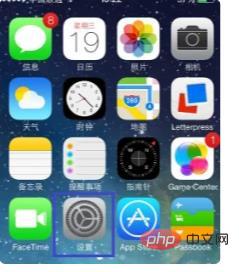
2. Cliquez sur le mode Ne pas déranger.
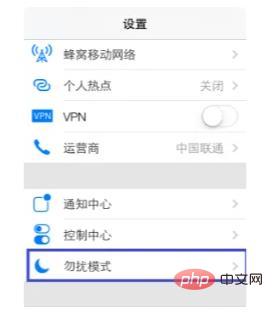
3. Dans les paramètres du mode Ne pas déranger, cliquez pour activer le commutateur « Définir l'heure » et définir la période de temps.
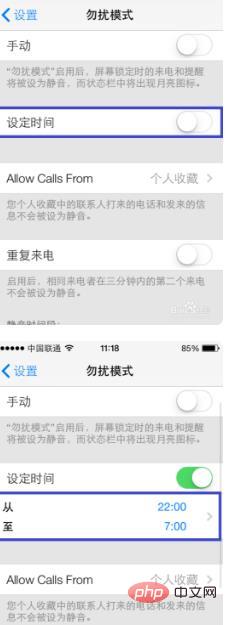
4. Cliquez sur le mode Ne pas déranger pour revenir et le réglage est terminé.
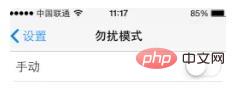
Bien que le mode Ne pas déranger soit défini, divers appels et messages entrants peuvent toujours être reçus normalement.
Pour plus de connaissances connexes, veuillez visiter la rubrique FAQ !
Ce qui précède est le contenu détaillé de. pour plus d'informations, suivez d'autres articles connexes sur le site Web de PHP en chinois!

Outils d'IA chauds

Undresser.AI Undress
Application basée sur l'IA pour créer des photos de nu réalistes

AI Clothes Remover
Outil d'IA en ligne pour supprimer les vêtements des photos.

Undress AI Tool
Images de déshabillage gratuites

Clothoff.io
Dissolvant de vêtements AI

AI Hentai Generator
Générez AI Hentai gratuitement.

Article chaud

Outils chauds

Bloc-notes++7.3.1
Éditeur de code facile à utiliser et gratuit

SublimeText3 version chinoise
Version chinoise, très simple à utiliser

Envoyer Studio 13.0.1
Puissant environnement de développement intégré PHP

Dreamweaver CS6
Outils de développement Web visuel

SublimeText3 version Mac
Logiciel d'édition de code au niveau de Dieu (SublimeText3)
 Découvrez le mode Xiaomi Ne pas déranger et comment le configurer sur Xiaomi Mi 11
Jan 03, 2024 pm 05:48 PM
Découvrez le mode Xiaomi Ne pas déranger et comment le configurer sur Xiaomi Mi 11
Jan 03, 2024 pm 05:48 PM
Il existe une fonction sur les téléphones mobiles Xiaomi appelée mode Ne pas déranger. De nombreux amis ont découvert cette fonction, mais ils ne savent pas ce que cela signifie. Aujourd'hui, nous partagerons quelques connaissances scientifiques populaires sur ce qu'est le mode Ne pas déranger, et nous partagerons également la méthode spécifique sur la façon de définir le mode Ne pas déranger sur Xiaomi Mi 11. Le mode Ne pas déranger est une fonctionnalité qui permet à votre téléphone de ne pas être dérangé pendant une période de temps spécifique. Lorsque le mode Ne pas déranger est activé, le téléphone bloque automatiquement les notifications telles que les appels entrants et les messages texte pour éviter de perturber la vie ou le travail normal de l'utilisateur. C'est idéal pour ceux qui veulent ne pas être dérangés pendant leur sommeil, lors de réunions ou se concentrer sur leur travail. Pour définir le mode Ne pas déranger sur Xiaomi Mi 11, vous pouvez suivre les étapes ci-dessous : 1. Ouvrez le menu des paramètres de votre téléphone. 2. Recherchez l'option « Sons et vibrations » dans le menu des paramètres et cliquez sur
 Comment mettre en place le mode Ne pas déranger sur Xiaomi Mi 14 ?
Mar 18, 2024 am 11:49 AM
Comment mettre en place le mode Ne pas déranger sur Xiaomi Mi 14 ?
Mar 18, 2024 am 11:49 AM
Dans la société moderne, nous sommes bombardés chaque jour d’innombrables notifications, messages et appels téléphoniques. Afin de résoudre ce problème, Xiaomi Mi 14 a lancé un mode Ne pas déranger pour aider les utilisateurs à retrouver la paix et la détente en cas de besoin. Voyons ensuite comment configurer le mode Ne pas déranger sur Xiaomi Mi 14 afin que vous puissiez vous concentrer davantage sur le travail ou la vie. Comment mettre en place le mode Ne pas déranger sur Xiaomi Mi 14 ? 1. Ouvrez l'application Paramètres de votre téléphone. 2. Dans l'interface des paramètres, recherchez « Centre de notification et de contrôle » et cliquez pour entrer. 3. Dans l'interface du centre de notification et de contrôle, recherchez l'option « Ne pas déranger » et cliquez pour entrer. 4. Dans l'interface du mode Ne pas déranger, vous pouvez sélectionner « Mode toute la journée » ou « Mode personnalisé » selon vos besoins. 5. Si vous choisissez le mode personnalisé, vous pouvez définir l'heure de début et de fin, sélectionner
 Comment désactiver le mode Ne pas déranger sur Xiaomi Mi 14 ?
Mar 18, 2024 am 11:13 AM
Comment désactiver le mode Ne pas déranger sur Xiaomi Mi 14 ?
Mar 18, 2024 am 11:13 AM
Le mode Ne pas déranger est une fonctionnalité utile qui peut nous aider à éviter les interruptions des appels et des messages dans certaines situations. Cependant, nous devons parfois désactiver le mode Ne pas déranger du Xiaomi Mi 14 pour nous assurer de ne pas manquer d'appels ou de messages d'urgence importants. Apprenons ensuite comment désactiver le mode Ne pas déranger du Xiaomi Mi 14 en cas de besoin. Comment désactiver le mode Ne pas déranger sur Xiaomi Mi 14 ? 1. Ouvrez l'application Paramètres de votre téléphone. 2. Recherchez l'option « Son et vibration » dans les paramètres et cliquez pour entrer. 3. Dans les paramètres de son et de vibration, recherchez « Mode Ne pas déranger » et cliquez pour entrer. 4. Dans les paramètres du mode Ne pas déranger, vous pouvez choisir de désactiver manuellement le mode Ne pas déranger ou de définir les paramètres correspondants en fonction de vos propres besoins. Désactiver le mode Ne pas déranger sur Xiaomi Mi 14 est très simple. Après avoir désactivé le mode Ne pas déranger, vous le ferez.
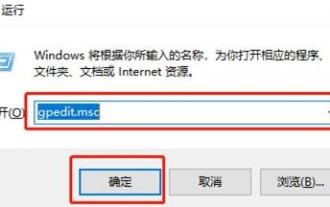 Comment activer le mode Ne pas déranger dans Win11 ? Comment activer le mode Ne pas déranger dans Windows 11
Feb 03, 2024 pm 04:10 PM
Comment activer le mode Ne pas déranger dans Win11 ? Comment activer le mode Ne pas déranger dans Windows 11
Feb 03, 2024 pm 04:10 PM
Il existe une fonction dans notre système Win11 appelée « Mode Ne pas déranger », qui peut vous empêcher d'être dérangé par des messages pendant une période de temps définie. Il s'agit d'une fonctionnalité très utile pour les utilisateurs qui doivent utiliser l'ordinateur pendant une longue période. Cependant, de nombreuses personnes ne savent pas comment activer et utiliser cette fonctionnalité. Dans ce numéro du didacticiel Win11, nous vous présenterons en détail comment configurer le mode Ne pas déranger. Si vous avez besoin des étapes complètes, veuillez visiter notre site Web. Tout le monde est invité à venir le découvrir ! Comment activer le mode Ne pas déranger dans Win11 : 1. Touche de raccourci Win+R pour démarrer l'exécution, entrez gpedit.msc, cliquez sur OK pour ouvrir. 3. Recherchez ensuite l’heure de début de Définir l’heure de ne pas déranger quotidienne sur la droite et double-cliquez pour l’ouvrir.
 Comment définir le mode Ne pas déranger sur Xiaomi 14Pro ?
Mar 18, 2024 am 11:31 AM
Comment définir le mode Ne pas déranger sur Xiaomi 14Pro ?
Mar 18, 2024 am 11:31 AM
De nos jours, on peut dire que le développement de l'industrie de la téléphonie mobile évolue chaque jour. Les téléphones mobiles des grandes marques deviennent de plus en plus puissants. L'émergence du mode Ne pas déranger est vraiment très utile pour de nombreux amis. vers le haut, le téléphone mobile entrera automatiquement en mode Ne pas déranger selon les règles que vous avez définies, et vous ne serez pas dérangé. Alors, comment devez-vous définir le mode Ne pas déranger sur le téléphone Xiaomi Mi 14 Pro ? Comment définir le mode Ne pas déranger sur Xiaomi 14Pro ? Introduction à la configuration du mode Ne pas déranger sur Xiaomi 14Pro 1. Ouvrez les paramètres. 2. Ouvrez « Centre de notification et de contrôle ». 3. Recherchez « Mode Ne pas déranger ». 4. Choisissez différents modes en fonction de vos besoins, tels que les modes silencieux, vibreur ou personnalisé. 5. Vous pouvez également définir la période de temps du mode Ne pas déranger et définir une période de temps spécifique comme Ne pas déranger.
 Le rôle du mode Ne pas déranger d'Apple
Nov 03, 2022 am 10:45 AM
Le rôle du mode Ne pas déranger d'Apple
Nov 03, 2022 am 10:45 AM
Le mode Ne pas déranger d'Apple est conçu pour protéger les utilisateurs des appels entrants et des notifications. Comment le configurer : 1. Cliquez sur l'icône « Paramètres » sur l'écran d'accueil pour accéder à l'interface des paramètres. 2. Cliquez sur le mode Ne pas déranger. en mode Ne pas déranger, cliquez pour activer le commutateur « Définir l'heure » et définissez la période de temps ; 4. Cliquez sur le mode Ne pas déranger pour revenir et le réglage est terminé.
 Comment activer le mode Ne pas déranger dans Win10
Feb 02, 2024 am 11:33 AM
Comment activer le mode Ne pas déranger dans Win10
Feb 02, 2024 am 11:33 AM
Le mode Ne pas déranger sur les ordinateurs Win10 peut aider les utilisateurs à bloquer les messages de notification du système et à fonctionner de manière plus ciblée. Alors, comment activer le mode Ne pas déranger dans Win10 ? Ensuite, l'éditeur vous donnera une introduction détaillée sur la façon d'activer Ne pas déranger. en mode Win10, tout le monde peut venir y jeter un œil. Comment démarrer : 1. Utilisez la touche de raccourci « win+R » pour démarrer l'exécution, entrez « gpedit.msc » et cliquez sur « OK » pour ouvrir. 2. Après avoir accédé à l'interface de l'éditeur de stratégie de groupe, cliquez sur l'option « Configuration utilisateur – Modèles d'administration – Notification » dans la colonne de gauche. 3. Recherchez ensuite « Définir l'heure de début de l'heure de ne pas déranger quotidiennement » sur la droite et double-cliquez pour l'ouvrir. 4. Puis dans la fenêtre qui s'ouvre, cochez « Activé » dans le coin supérieur gauche, et enfin définissez un
 Comment régler l'heure en mode DingTalk Ne pas déranger
Feb 28, 2024 pm 01:07 PM
Comment régler l'heure en mode DingTalk Ne pas déranger
Feb 28, 2024 pm 01:07 PM
DingTalk, en tant que plateforme de communication et de services en ligne, est profondément appréciée des utilisateurs pour ses fonctions riches et ses services attentionnés. Dans notre vie professionnelle ou étudiante bien remplie, nous espérons souvent avoir un moment de tranquillité sans être dérangé par des nouvelles hors de propos. À l’heure actuelle, le mode Ne pas déranger de DingTalk devient particulièrement utile. En un seul clic, vous pourrez vous immerger dans la tâche à accomplir sans être dérangé. Alors, comment définir le mode Ne pas déranger de DingTalk ? Les utilisateurs qui souhaitent en savoir plus peuvent suivre cet article pour le savoir. Comment définir le mode Ne pas déranger sur DingTalk ? 1. Ouvrez DingTalk sur votre téléphone mobile et cliquez sur [Paramètres] sur la page « Mon ». 2. Cliquez sur l'option [Notification de nouveau message]. 3. Cliquez sur l'option [Ne pas déranger]. Après avoir activé le mode Ne pas déranger, définissez simplement l'heure de début et de fin.





